Как сделать прозрачный фон в фотошопе
Если вы хотите узнать, как сделать фон прозрачным в Photoshop, тогда нужно выполнить несколько разных шагов. К счастью, весь процесс становится простым, если вы овладеете нужными инструментами. Мы проведем вас через все, что вам нужно знать, от удаления фона из изображения до сохранения его с прозрачным фоном. Вы также узнаете как сделать белый фон прозрачным в фотошопе.
Для этого урока мы будем использовать Adobe Photoshop CC, но вы сможете выполнить эти шаги с большинством версий Photoshop.
Как удалить фон с изображения в фотошопе
Прежде чем сделать фон прозрачным в Photoshop, нужно удалить существующий фон. Если вы уже сделали это, можете пропустить этот шаг и следовать руководству в следующем разделе.
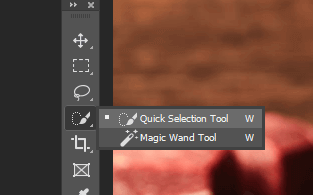
Как только вы загрузили необходимую картинку, нужно удалить существующий фон. Лучший способ сделать это - использовать инструмент быстрого выбора. Нажмите четвертый значок вниз на панели инструментов Photoshop, а затем выберите инструмент быстрого выбора, чтобы активировать его. После этого вы можете просто нажать W, чтобы начать использовать его.

Быстрый инструмент выбора - мощная функция в Photoshop, которая может рассчитать края изображения. При этом мы хотим выделить объект на переднем плане. Таким образом, мы можем скопировать эту часть изображения и удалить фон за ним. Просто нажмите и перетащите вокруг вашего объекта, и вы получите линию вокруг него. Хотя инструмент быстрого выбора отлично справляется с выделением краев, он не идеален и есть другие способы сделать фон картинки прозрачной в фотошопе.
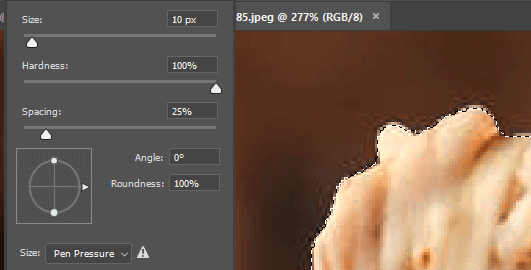
Ниже приведены некоторые элементы управления, которые могут помочь вам уточнить ваши края:
- Удерживайте Alt + щелкните / перетащите, чтобы удалить области
- Удерживайте Shift + клик / перетаскивание, чтобы добавить области
- Используйте колесо прокрутки для увеличения, чтобы приблизиться к вашему объекту
Чтобы получить лучший срез, вы должны увеличить как можно ближе и отрегулировать размер кисти. Для меньших областей, вы должны нажать вместо перетаскивания.

Нажмите Ctrl + X. Это вырежет изображение, и вы сможете увидеть, остались ли какие-либо области вашего изображения, которые вы, возможно, пропустили. В этом случае нажмите Ctrl + Z, чтобы повторить этот шаг.
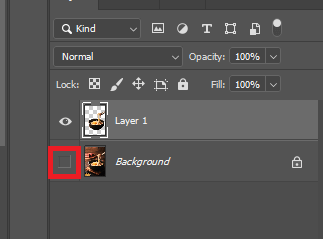
Затем просто используйте инструмент быстрого выбора, чтобы выбрать эту область. Продолжайте делать это, пока у вас не будет выбрано полное изображение. Теперь вам нужно нажать Ctrl + C, чтобы скопировать изображение, затем нажмите Ctrl + V, чтобы вставить его на новый слой.
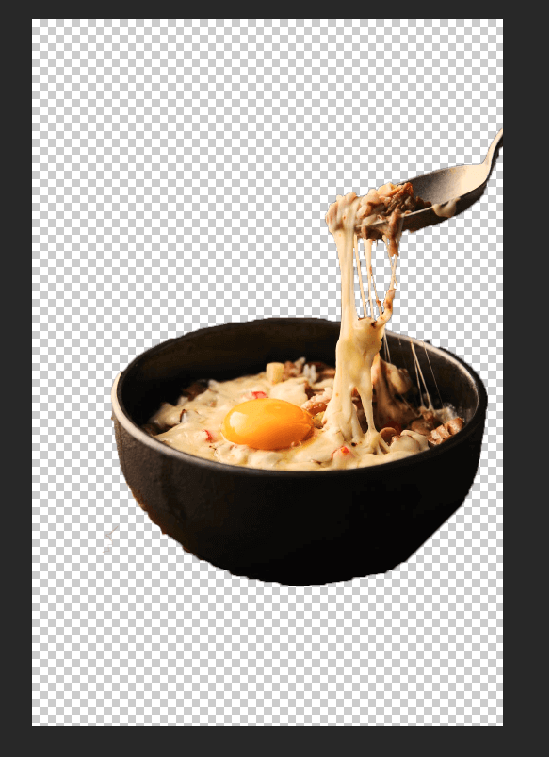
Затем нажмите F7, чтобы открыть вкладку слоев, если она еще не открыта. Он должен появиться в правом нижнем углу экрана. Нажмите значок глаза рядом с фоновым слоем, чтобы скрыть его. Теперь вы удалили фон в Photoshop. Прежде чем выполнить последний шаг, чтобы сохранить работу в виде прозрачного изображения, вы должны стереть все метки, которые могли быть пропущены при вырезании изображения.
Нажмите E, чтобы получить доступ к инструменту ластика и увеличить, чтобы аккуратно стереть все ошибки.
Вы также можете повторно выбрать инструмент быстрого выбора, щелкнув его на панели инструментов, и переключиться на инструмент «Волшебная палочка». Благодаря этому вам будет проще выбирать участки с одинаковыми цветными пикселями на изображении. Это полезно, чтобы вы удаляли только те области изображения, которые не нужны.
Как сохранить изображение с прозрачным фоном в фотошопе
Только определенные типы файлов поддерживают прозрачный фон, поэтому вам нужно будет выбрать правильный файл при экспорте изображения в Photoshop.
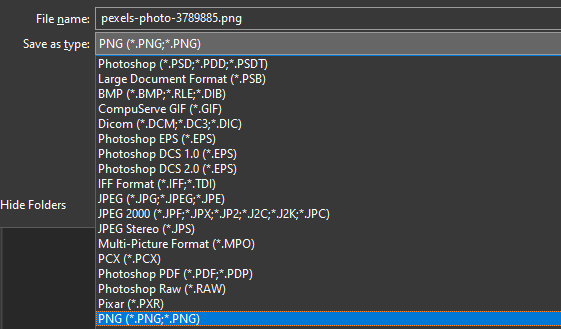
Мы рекомендуем использовать PNG - это популярный веб-формат, который может поддерживать прозрачный фон, и его можно легко сжать, чтобы сэкономить память или пропускную способность онлайн.
- Нажмите Ctrl + Shift + S, чтобы открыть окно Сохранить как. Нажмите раскрывающееся окно Тип файла: и выберите .PNG.
- Дайте вашему изображению имя. Убедитесь, что вы сохранили расширение .png.
- Нажмите Сохранить.
Мы надеемся, что наше руководство о том, как сделать прозрачный фон в Photoshop, помогло вам. Спасибо!
